1、以下图为例,需要对产品进行筛选。

2、通常情况下我们使用的方法是将鼠标置于数据区域,然后在开始菜单中排序和筛选类目下点击“筛选”。

3、之后可以在首行看到下拉三角,此时点击对应的三角即可根据该列进行数据筛选。

4、但是如果数据过多的情况下使用这种筛选方法就比较费时费力了。此时我们就需要使用另一种方法。我们选中数据区域,然后点击插入菜单下的表格。
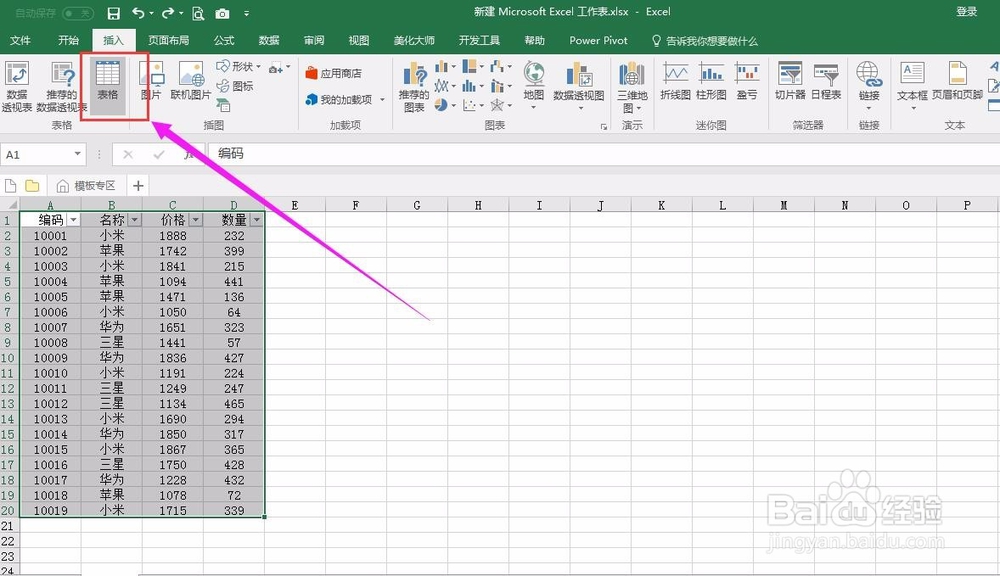
5、在弹出的创建表弹窗中确认数据来源无误,然后点击确定。
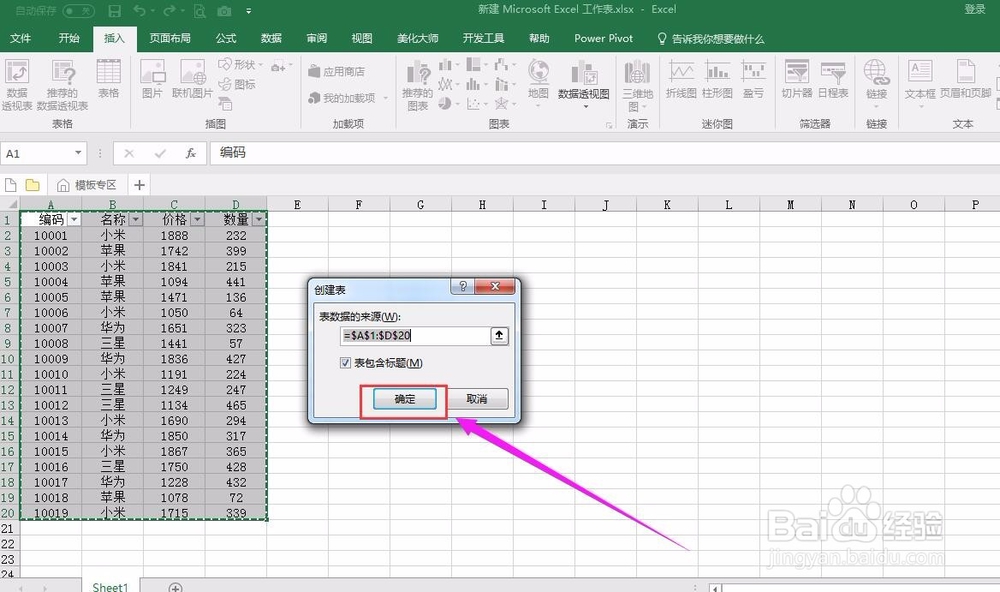
6、之后插入切片器,勾选需要的筛选字段并点击确定。此处点击编码和名称。
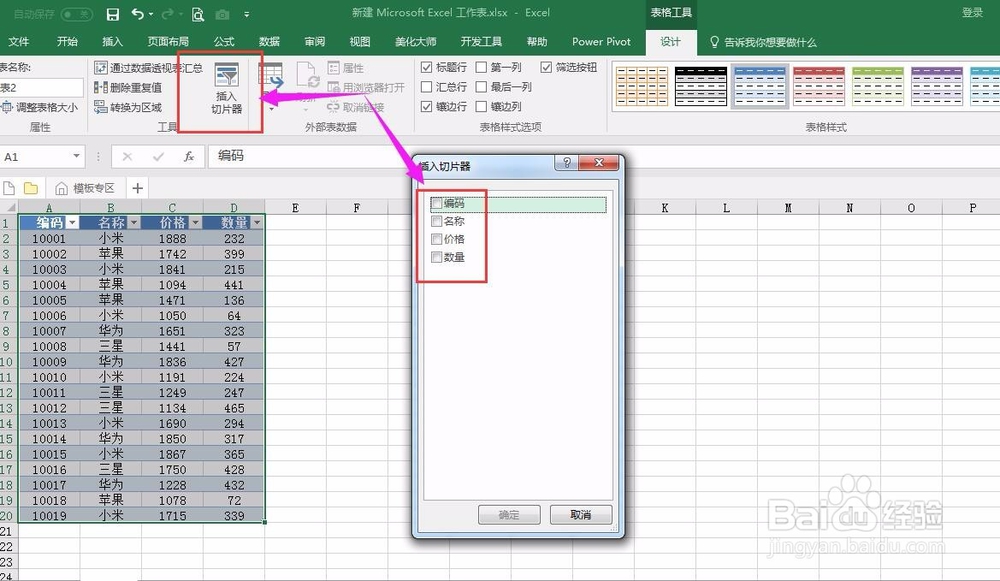
7、之后可以看到表格中生成两个切片器,点击对应的字段即可快速对数据区域进行筛选。

